Áudio não funciona após uma reinicialização do Windows 10

O Windows 10 introduziu um ótimo recurso, que permite aos usuários redefinir o Windows 10 sem realmente desinstalá-lo. Esta é uma ótima maneira de limpar a desordem, arquivos antigos e configurações e, basicamente, fazer com que o Windows pareça que acabou de ser instalado. Infelizmente, alguns usuários enfrentam vários problemas ao usar o recurso de redefinição do Windows 10. Por exemplo, alguns deles relatam que seu monitor não está mostrando configurações de resolução corretas , enquanto outros têm problemas com o áudio não funcionando.
Um dos problemas comumente relatados é que os dispositivos de áudio não estão funcionando após uma reinicialização do Windows 10. Compreensivelmente, isso pode ser um grande incômodo e você deve tentar resolver o problema o mais rápido possível. Mas como você inicia o processo de solução de problemas? A seguir, examinaremos as etapas de solução de problemas mais importantes para tentar resolver os dispositivos de áudio que não funcionam após um problema de reinicialização do Windows 10.
Índice
O seu áudio não está funcionando por causa do hardware?
Sempre que você começar a solucionar problemas relacionados ao seu computador, deve tentar desde as verificações mais básicas. Verifique se os alto-falantes ou fones de ouvido estão conectados corretamente - você pode tê-los desconectado acidentalmente enquanto se movia. Além disso, certifique-se de que seus botões de volume físico não estejam definidos como zero. Por último, mas não menos importante, se você estiver usando uma conexão USB para os alto-falantes / fones de ouvido, considere mudar para uma porta USB diferente.
Alterar a qualidade de áudio do Windows
O Windows permite que você use diferentes qualidades de áudio. É possível que ele tenha definido esta opção com um valor que seu hardware não pode reproduzir. Vá para o menu Iniciar -> Configurações de som . Clique em Device Properties no campo Output. Depois disso, selecione Propriedades Adicionais do Dispositivo -> Avançado . Brinque com a configuração de formato padrão para ver se ela muda alguma coisa.
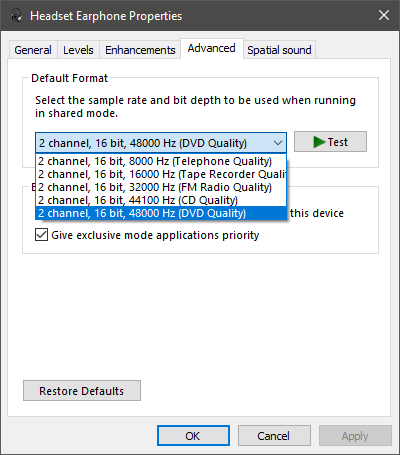
Você está usando o dispositivo de áudio correto?
O Windows pode ter tido problemas para detectar seus dispositivos de áudio após a reinicialização. Por exemplo, ele pode tentar por engano definir seu monitor como o dispositivo de áudio padrão, e isso normalmente resulta na incapacidade de reproduzir qualquer som. Vá para o Menu Iniciar -> Configurações de Som e brinque com Escolha as configurações do dispositivo de saída. Normalmente, configurá-lo para Alto -falantes ou Fone de ouvido deve resolver o problema.
Atualizar drivers de áudio
Ainda não obteve sucesso? Então você pode precisar atualizar seus drivers de áudio. Você pode fazer isso acessando o Menu Iniciar -> utilitário Gerenciador de Dispositivos. Uma vez lá, expanda a seção Controladores de som, vídeo e jogos. Clique com o botão direito no dispositivo de som principal e selecione Atualizar driver .






